Bạn cần ✅ hướng dẫn cài đặt camera Xiaomi hay cách cài đặt camera xiaomi ip 360 độ?
Hôm nay ✅ High
Mark Security sẽ hướng dẫn bạn cách cài đặt lại camera Xiaomi các loại IP Wifi (không dây) chi tiết trên điện thoại và máy tính laptop bên dưới.
Bạn đang xem: Hướng dẫn cài đặt camera xiaomi
Cách cài đặt camera IP Xiaomi trên điện thoại❷ Cài đặt ứng dụng và đăng ký tài khoản❸ Kết nối Camera Yi với điện thoại Cài đặt camera Xiaomi trên máy tính
Hướng dẫn cài đặt camera Xiaomi 360 các loại
Cách cài đặt camera IP Xiaomi trên điện thoại
Hướng dẫn cài đặt camera xiaomi yi android còn cách cài đặt camera Xiaomi trên i
OS cũng tương tự nhau nhé.
Bạn làm theo các bước bên dưới:
❶ Tải phần mềm về điện thoại i
OS & Android
Trước hết bạn cần tải các phần mềm Yi Home về điện thoại và máy tính của bạn, tương ứng với mỗi phiên bản của thiết bị sử dụng hệ điều hành nào sẽ có ứng dụng tương ứng như Android, i
Phone, i
Pad, Windows 7, 8, 10, Mac
OS..
Trong bài viết này High
Mark Security đang sử dụng điện thoại Samsung Galaxy chạy hệ điều hành Android.
Điện thoại hệ điều hành Android: Yi Home Android App: https://play.google.com/store/apps/details?id=com.ants360.yicamera.internationalĐiện thoại i
Phone, i
Pad (i
OS): Yi Home App Store: https://itunes.apple.com/us/app/yi-home/id1011626777?mt=8Máy tính chạy Window 7, 8, 10: Yi Home PC Client: https://drive.google.com/file/d/12XIUg1sr2h-a8Wo
OLu-41v
KMyr_6I6M5/viewMáy tính Apple (Mac
OS): Yi Home Mac
OS: https://itunes.apple.com/us/app/yi-home/id1215244636?mt=12

Trên điện thoại Smartphone bạn truy cập vào Play Store (Android), App Store (i
Phone) và thực hiện theo hướng dẫn sau để cài đặt và đăng ký tài khoản.
Nếu bạn chưa có tài khoản nhấn vào nút Sign up (3) hoặc đăng ký bằng tài khoảng facebook.Điền đầy đủ thông tin và nhấn Sign up (4)
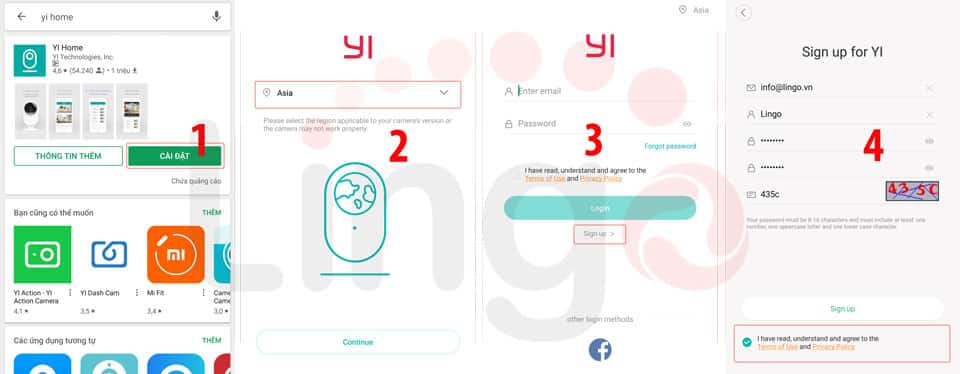
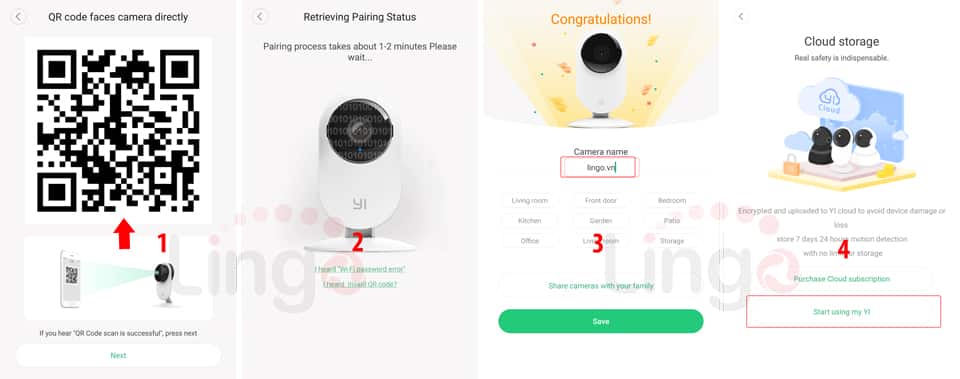
❸ Kết nối Camera Yi với điện thoại
Ở phần này High
Mark Security sẽ hướng dẫn bạn cách kết nối Camera wifi với điện thoại Smartphone bằng phần mềm xem camera Yi Home bạn đã cài và đăng ký ở bước trên.
Thực hiện kết nối:Click vào dấu (+) ở góc trên bên phải ứng dụng (1)Chọn model camera bạn đang muốn cài, ở đây tôi dùng Yi Home 720P (2)Camera sẽ kích hoạt và phát tiếng kêu “Waiting to connect” và nháy đèn vàng, bạn Click vào I Heard “Waiting to connect” (3)Nhập mật khẩu Wifi nhà bạn và chọn Connect to Wifi (4)
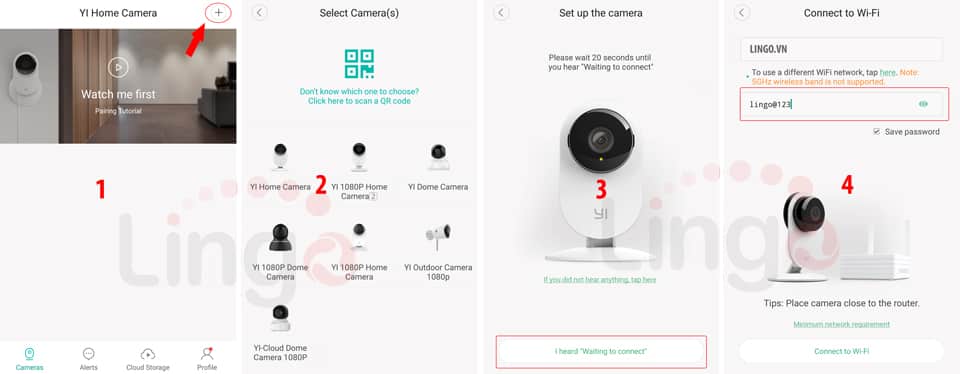
Lưu ý: Thường bạn sẽ gặp ít khó khăn khi lần đầu thực hiện việc kết nối camera wifi với điện thoại, nên bạn đọc kỹ hướng dẫn ở bước này nhé.
Trên màn hình điện thoại sẽ xuất hiện mã QR code, bạn hướng mắt camera nhìn vào mã QR code theo hướng đối diện nhau khoảng cách từ 15-20cm như hình minh họa (1)Chờ Camera kết nối thường mất từ 1 -2 phút, nếu không thành công sẽ quay lại bước đầu nhé (2)Cài đặt thành công bạn gõ tên Camera mong muốn và nhấn Save (3)Chọn Start using my Yi (4)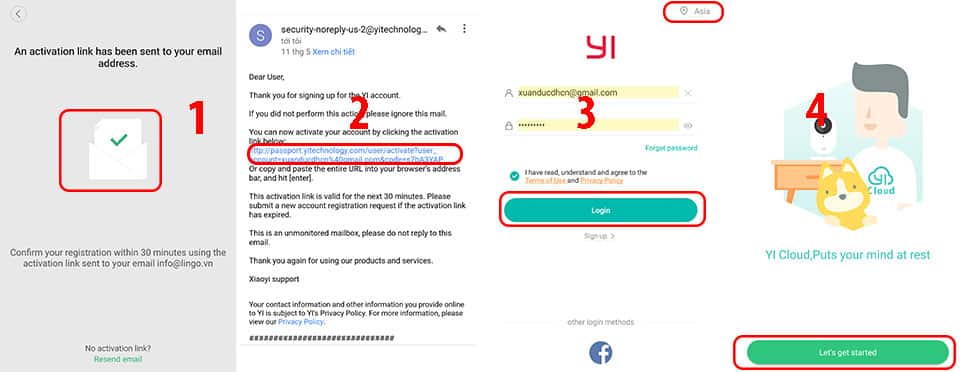
Nếu bằng hình ảnh ở trên bạn vẫn chưa cấu hình thành công thì có thể tham khảo cách cài đặt qua những video phía dưới.
Cài đặt camera Xiaomi trên máy tính
High
Mark Security hướng dẫn bạn cách cài đặt camera xiaomi trên laptop hay máy tính để bàn (desktop) theo trình tự các bước bên dưới:
❶ Tải phần mềm Yi Home PC Client cho máy tính
Bạn có thể tải phần mềm YI Home cho laptop ở trên, sau khi tải về hoàn thành bạn chuyển sang bước 2 nhé.❷ Cài phần mềm Yi Home PC Client
Sau khi tải phần mềm về máy bạn tiến hành việc cài đặt giống như các phần mềm thông thường khác theo hướng dẫn chi tiết sau đây của chúng tôi.
Mẫu camera High
Mark Security đang sử dụng Demo là Yi Home 720P các mẫu camera quay quét 360 như Yi Dome 720P hoặc Yi Dome 1080P cũng thực hiện giống hệt nhé.
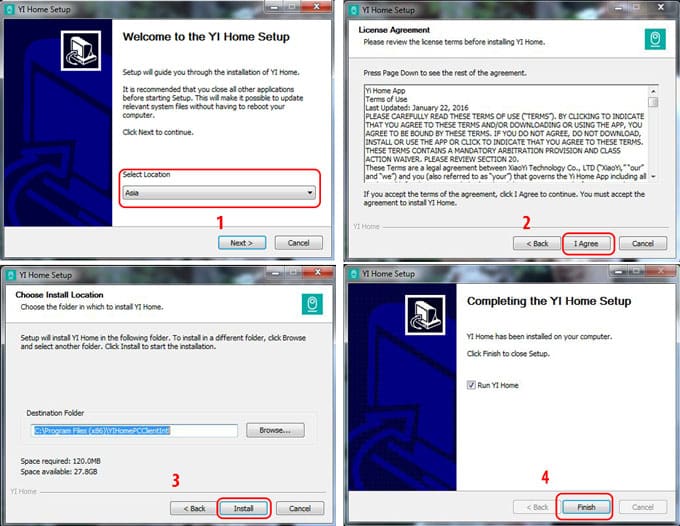
❸ Kết nối Camera với phần mềm trên máy tính
Đăng nhập bằng tài khoản đã đăng ký (có 3 cách như mô tả dưới đây):
Nhập email / password bạn đã đăng ký ở trên điện thoạiNếu bạn đăng ký bằng facebook thì chọn facebook
Kết nối bằng QR code (1), trên điện thoại bạn vào Profile (2) -> Nhấn vào biểu tượng Scan (3) => Sau đó quét QR code giống Zalo.
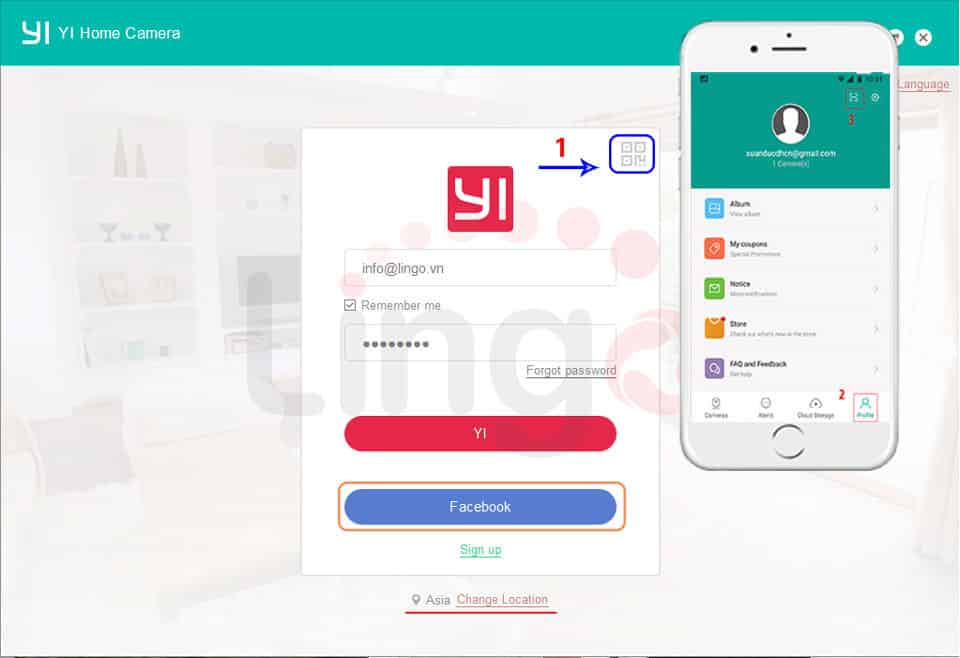
❹ Hoàn thành việc cài đặt
Đến đây thì bạn đã cài đặt thành công camera trên Máy tính, phần mềm sẽ tự động tải toàn bộ cấu hình và camera có sẵn trong tài khoản vì vậy bạn chỉ việc tận hưởng thành quả của mình nữa là xong.
Phần tiếp theo High
Mark Security sẽ hướng dẫn bạn cách sử dụng phần mềm này để xem camera wifi yi trên máy tính.
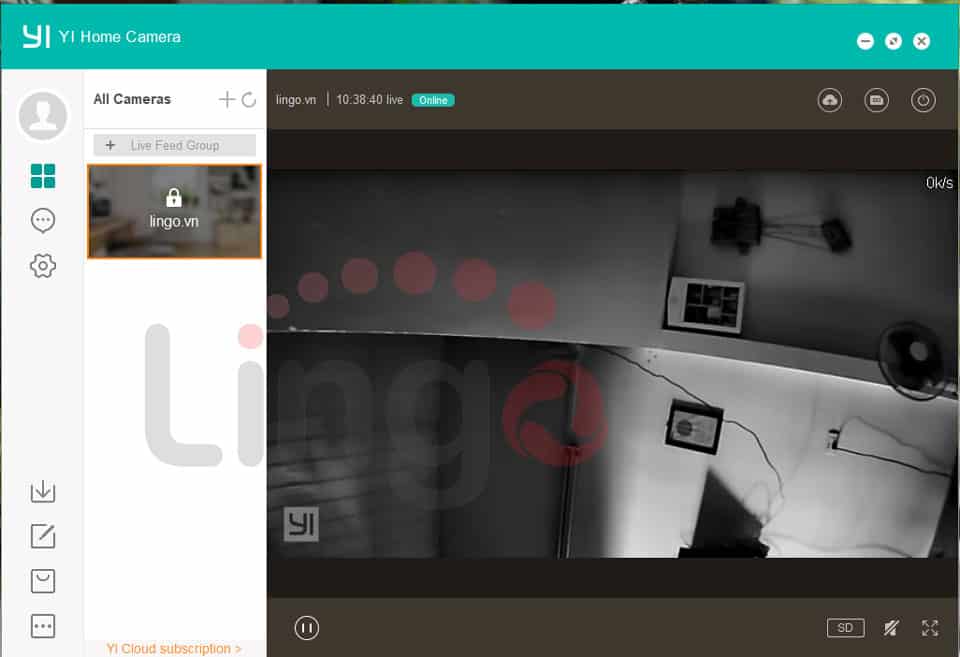
VIDEO HƯỚNG DẪN CÀI ĐẶT TRÊN LAPTOP CHI TIẾT
Hướng dẫn cài đặt camera Xiaomi 360 các loại
Camera IP giám sát Mijia PTZ 360 1080p là camera giám sát từ xa nhà của hãng Xiaomi, độ phân giải 1080p, có thể xoay 360°.
Với công nghệ nén cao cấp H.265 siêu mượt, hỗ trợ thẻ nhớ đến 64GB, theo dõi điều khiển từ xa bằng điện thoại…

Về hướng dẫn cách cài đặt camera xiaomi 360 cũng tương tự các cách cài đặt camera xiaomi yi, bạn có thểm làm theo các video bên dưới nhé.
❶ Cách cài đặt camera Xiaomi Home Security 360
❷ Cài đặt camera Xiaomi 360 trên ios
Hướng dẫn cài đặt – kết nối camera an ninh 360 của Xiaomi Mija A-Z qua Video bên dưới bạn tham khảo:

❸ Hướng dẫn cài đặt camera Xiaomi Mijia
Cách kết nối Camera Xiaomi Mi
Jia Smart 1080p trên HĐH i
OS còn cách cài đặt camera xiaomi mijia 1080p trên Android cũng tương tự nhau bạn nhé.
Bạn xem video bên dưới để thao tác.
Kết
Camera Wifi Yi Xiaomi là một trong số những camera wifi tốt và dễ cài đặt nhất trên thị trường, bạn chỉ cần thực hiện theo đúng các bước High
Mark Security đã hướng dẫn chắc chắn sẽ thành công.
Nếu cần trao đổi thêm hoặc cần hỗ trợ vui lòng để lại bình luận bên dưới nhé.
Bạn có nhu cầu mua camera Xiaomi ở Đà Nẵng liên hệ High
Mark Security để có giá tốt nhất.
✅ Cách cài đặt camera Xiaomi trên ĐIỆN THOẠI
High
Mark Security chia sẽ hướng dẫn cài đặt trên điện thoại chi tiết và ĐƠN GIẢN NHẤT.
Xem thêm: Lò Vi Sóng Hơi Nước Sharp 25 Lít Ax, Lò Vi Sóng Hơi Nước Sharp 31 Lít Ax
✅ Hướng dẫn cài đặt trên MÁY TÍNH
Phần hướng dẫn cài trên laptop cho những bạn có nhu cầu bằng cách sử dụng phần mềm chuyên dụng của hãng.
✅ Cách cài đặt camera YI 360 độ
Hướng dẫn cách cài các dòng camera IP Wifi 360 độ của Xiaomi.
Camera Xiaomi là thiết bị giám sát được rất nhiều người ưa chuộng hiện nay. Nếu bạn mới bắt đầu sử dụng các dòng camera Xiaomi thì đừng bỏ qua bài viết này của atlantis.edu.vn. Bởi vì ngay sau đây, chúng tôi sẽ hướng dẫn các bạn cách cài đặt camera Xiaomi vô cùng đơn giản và những mẹo sử dụng thiết bị cực hữu ích.

Kết nối camera Xiaomi với ứng dụng Mi Home
Mi Home là ứng dụng do Xiaomi phát triển nhằm phục vụ nhu cầu quản lý các thiết bị công nghệ thông qua điện thoại, máy tính của người dùng. Kết nối camera Xiaomi với ứng dụng Mi Home giúp người dùng điều khiển thiết bị dễ dàng và thuận tiện trong việc quản lý dữ liệu cũng như tận dụng được triệt để các tính năng của camera giám sát.
Thông qua Mi Home, người dùng sẽ nhận được thông báo từ camera và có thể quan sát trực tiếp hoặc xem lại các bản ghi của camera. Bên cạnh đó, nhờ kết nối với Mi Home mà camera giám sát có thể thực hiện được tính năng đàm thoại 2 chiều một cách dễ dàng hơn cả.
Để kết nối camera Xiaomi với ứng dụng Mi Home trên điện thoại, bạn cần thực hiện đầy đủ các thao tác sau đây:
- Bước 1: Kết nối thiết bị camera với nguồn điện.
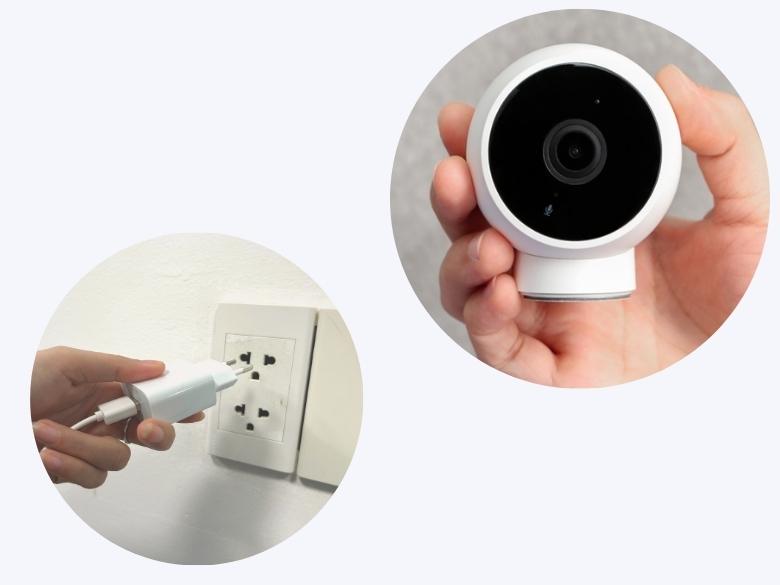
- Bước 2: Reset lại camera bằng cách nhấn vào nút reset bên cạnh cổng cắm nguồn.

Bước 3: Tải ứng dụng Mi Home về điện thoại rồi tiến hành đăng nhập tài khoản của mình.
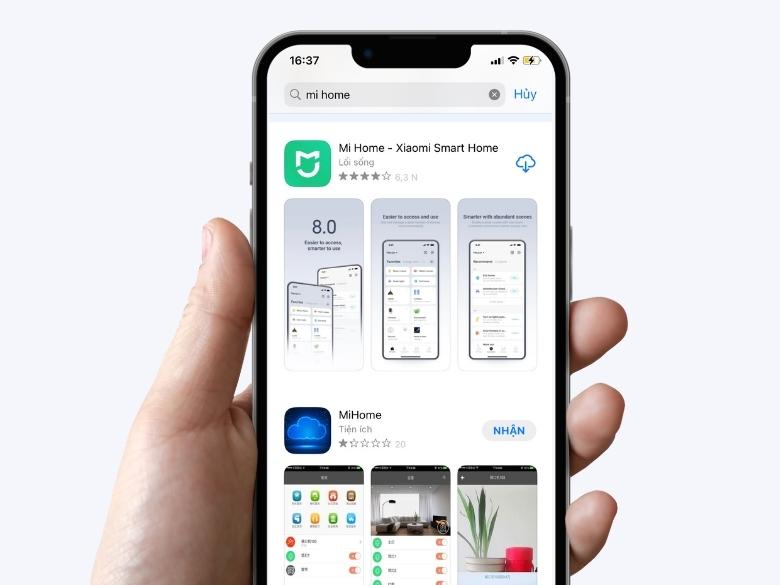
- Bước 4: Truy cập vào ứng dụng, kết nối wifi cho thiết bị. Vào trang chủ rồi nhấn chọn biểu tượng dấu “+” trên góc phải màn hình sau đó chọn “Thêm thiết bị” bằng cách quét mã QR code dưới đáy camera.
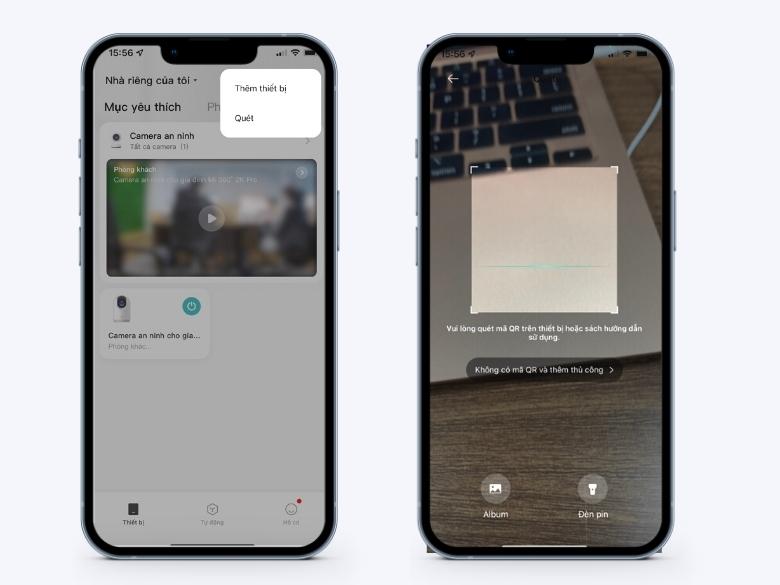
- Bước 5: Sau khi thêm thiết bị thành công, chọn kết nối với tín hiệu riêng của thiết bị. Khi đèn tín hiệu chuyển sang màu vàng là đã kết nối thành công.
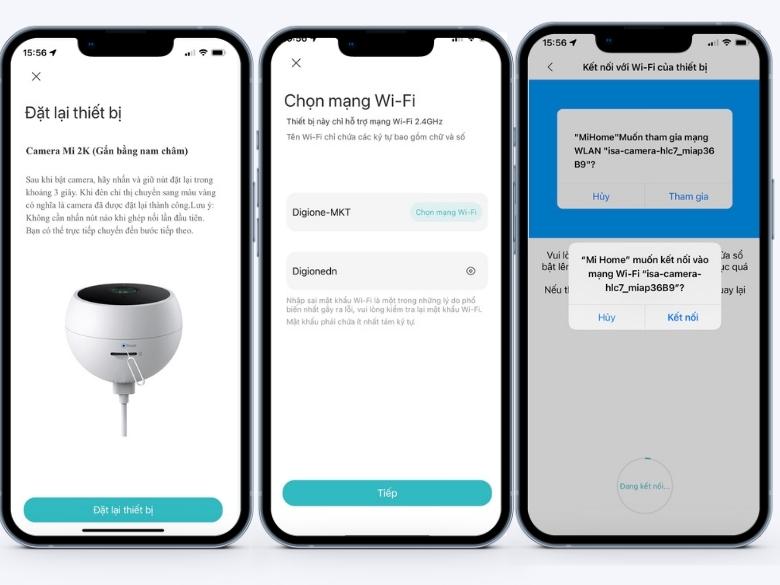
Cách sử dụng camera Xiaomi bằng ứng dụng Mi Home
Theo dõi tự động bằng Mi HomeTính năng giám sát tự động bằng ứng dụng Mi Home giúp người dùng có thể thoải mái lựa chọn chế độ giám sát và góc máy theo ý muốn của mình. Các thiết bị camera Xiaomi được tích hợp công nghệ AI có tác dụng nhận diện hành vi con người rất chính xác. Thông qua đó, người dùng sẽ nhận được cảnh báo nếu có chuyển động bất thường.
Để có thể sử dụng tính năng này bạn cần thực hiện các bước dưới đây:
Bước 1: Truy cập vào thiết bị camera cần cài đặt
Bước 2: Chọn mục cài đặt camera -> Chọn “ Camera cảm biến chuyển động xoay PTZ” và “ Theo dõi con người”
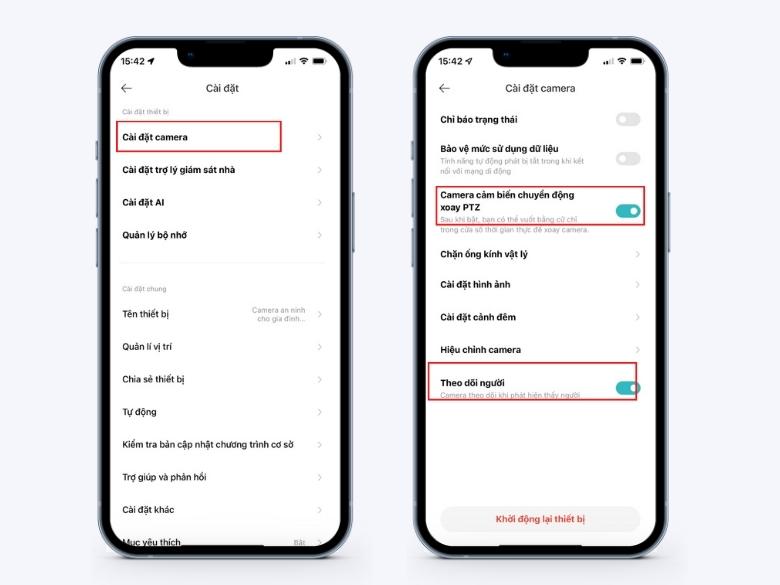
Xem lại video bằng Mi Home
Sau khi hoàn thành việc kết nối camera với ứng dụng Mi Home, người dùng có thể truy cập vào ứng dụng để quan sát trực tiếp hoặc xem lại những đoạn video/ hình ảnh mà camera ghi lại được. Nhờ vậy mà quá trình theo dõi, giám sát sẽ trở nên dễ dàng hơn khi mà người dùng có thể xem lại video/ hình ảnh ở mọi lúc mọi nơi.
Để có thể xem lại video bằng ứng dụng Mi Home, bạn chỉ cần lắp thẻ nhớ tương thích với camera rồi kích hoạt nó để lưu trữ dữ liệu và truy cập vào chức năng “Phát lại” trong ứng dụng là được.
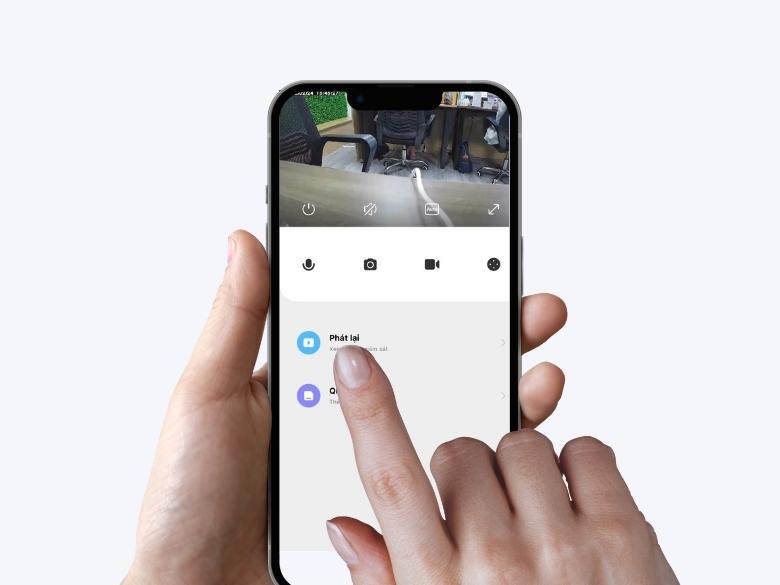
Cài đặt chế độ riêng tư
Nhiều người dùng có nhu cầu lắp đặt camera tại phòng ngủ hoặc một số khu vực khác mà đôi lúc cần có sự riêng tư. Để đáp ứng sự riêng tư đó, người dùng chỉ cần kích hoạt chế độ “Chặn ống kính vật lý/ Cài đặt khi ngủ” trong phần cài đặt của ứng dụng Mi Home. Ngay lập tức, camera sẽ tự xoay mắt vào trong hoặc ngừng ghi hình, không thực hiện chế độ ghi hình để đảm bảo sự riêng tư.
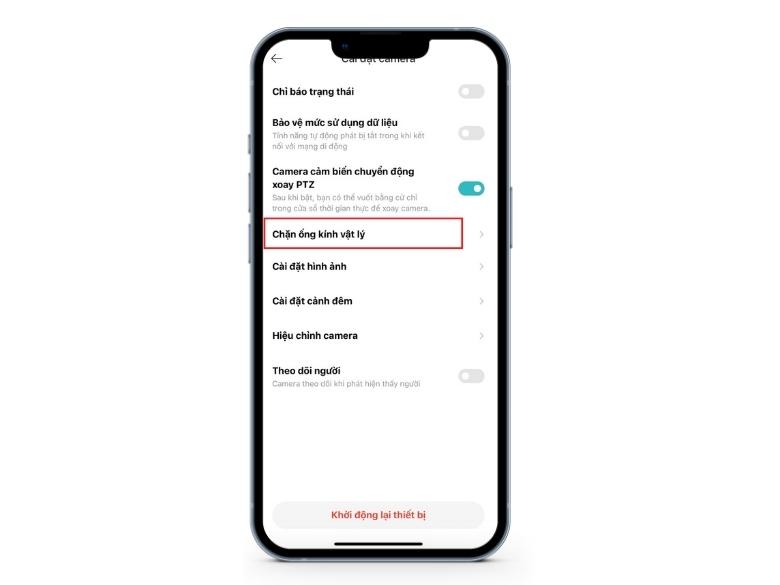
Giao tiếp và đàm thoại 2 chiều bằng Mi Home
Camera an ninh của Xiaomi được trang bị tính năng đàm thoại 2 chiều giống như một thiết bị điện thoại di động. Khi cần liên lạc với người thân đang trong tầm quan sát của thiết bị, bạn chỉ cần bật mic trong ứng dụng Mi Home là có thể giao tiếp trực tiếp. Nhờ có công nghệ khử ồn chủ động mà camera Xiaomi có thể đảm bảo chất lượng của cuộc trò chuyện.
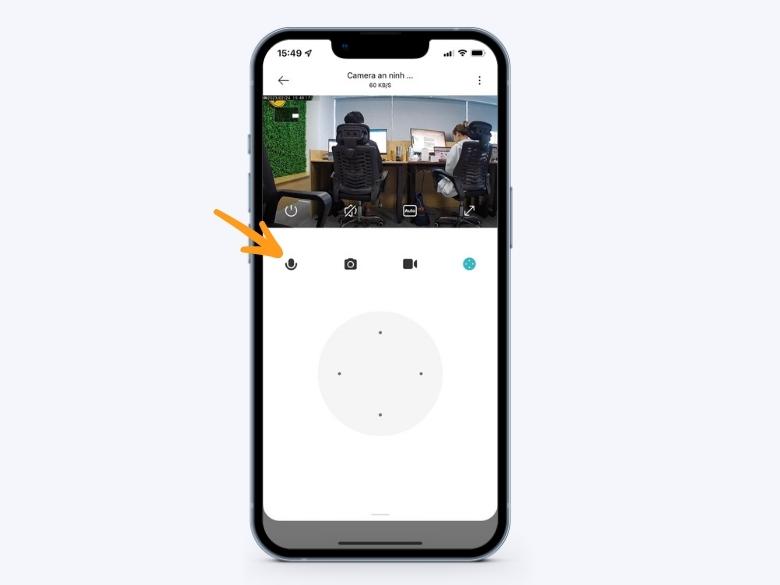
Tuỳ chọn ghi hình ban đêm
Vào ban đêm, tuỳ vào từng đặc điểm của camera mà thiết bị sẽ cho phép bạn cài đặt chế độ ban đêm để ghi hình được rõ nét hơn.
Để cài đặt chế độ này hãy vào mục “ Cài đặt camera” chọn “ Cài đặt cảnh đêm” và chọn chế độ quan sát.
Lưu ý: hình ảnh bên dưới chỉ mang tính chất minh hoạ.
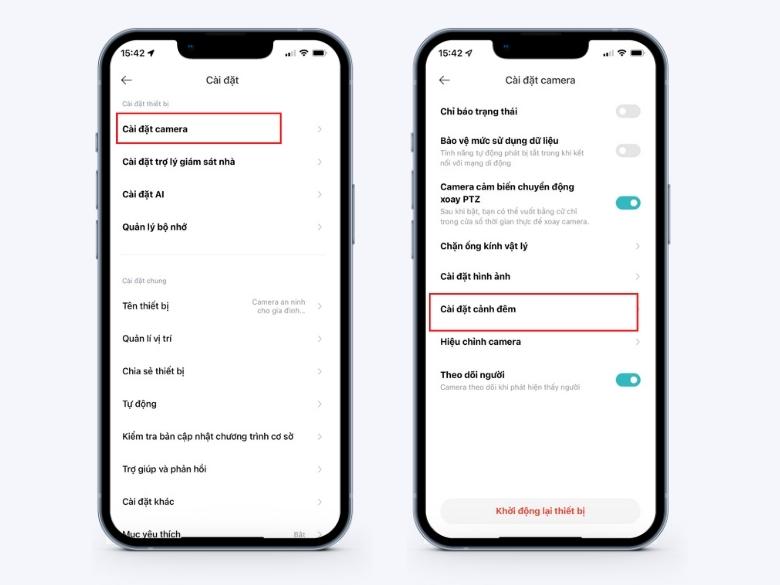
Lỗi thường gặp khi sử dụng camera Xiaomi và cách khắc phục
Lỗi không tìm thấy thiết bịĐôi khi ứng dụng Mi Home sẽ gặp phải trục trặc dẫn đến lỗi không tìm thấy thiết bị camera. Nếu camera không thể kết nối được với ứng dụng thì bạn cần phải:
Đảm bảo khoảng cách giữa điện thoại và camera là không quá xa và không có sự can thiệp vào môi trường mạng wifi xung quanh 2 thiết bị.Xác nhận quyền định vị trên ứng dụng Mi Home không bị tắt.Đảm bảo điện thoại đã bật bluetooth.Lỗi mất kết nối với thiết bị
Để đảm bảo kết nối giữa Mi Home và camera Xiaomi không bị ảnh hưởng thì bạn nên kiểm tra lại xem camera có đang bật hay không.
Để điều khiển ứng dụng Mi Home thì cả điện thoại và camera cần phải kết nối cùng một mạng wifi. Nếu vừa bị mất mạng, bạn phải kiểm tra lại đường truyền internet để đảm bảo sự ổn định rồi kết nối 2 thiết bị với mạng wifi đó.
Trên đây là cách cài đặt camera Xiaomi và những thông tin hữu ích về cách sử dụng camera bằng ứng dụng Mi Home. Hy vọng bài viết này của atlantis.edu.vn sẽ giúp bạn sử dụng các thiết bị camera Xiaomi dễ dàng hơn. Hãy thường xuyên truy cập website atlantis.edu.vn để được cập nhật thêm nhiều thông tin hữu ích mới bạn nhé.








